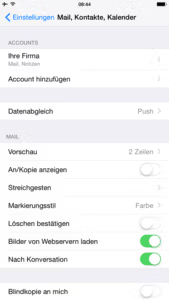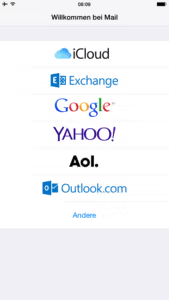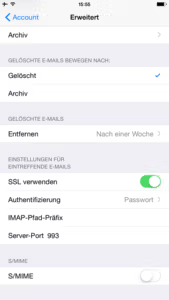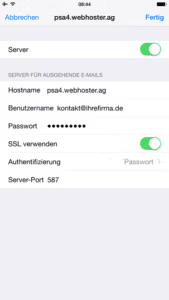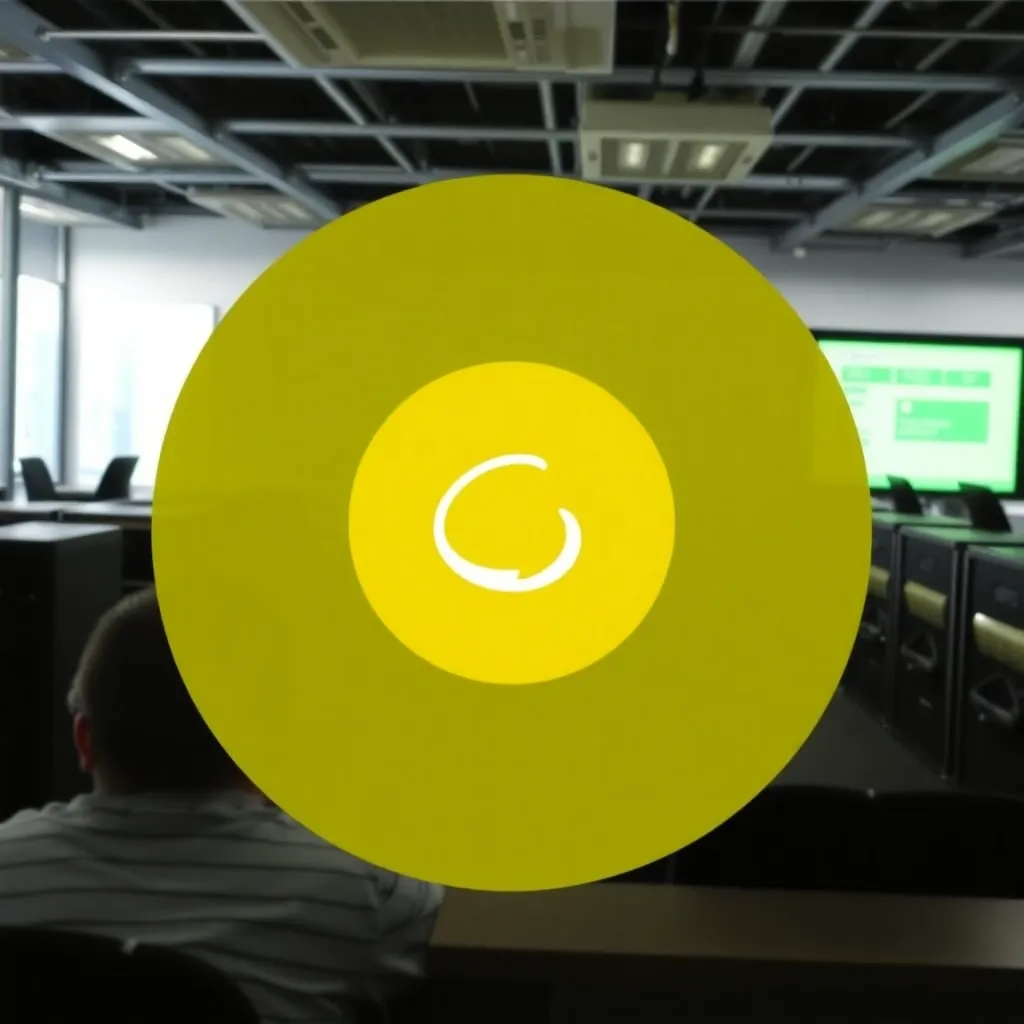Kuinka perustaa Sähköposti Tili iPhonessa
Voit vastaanottaa ja lähettää sähköposteja Apple iPhonella. Tätä varten sinun on määritettävä postilaatikko älypuhelimeesi. iOS-laitteessa on oma sähköpostisovellus, joka tukee kaikkia yleisiä sähköpostitilejä. Sovelluksen avulla voit lähettää ja vastaanottaa sähköposteja, mutta sillä on myös muita toimintoja. Näihin kuuluvat kansioiden luominen ja suodatusvaihtoehdot seuraaviin tarkoituksiin Roskaposti tai mainonta.
Lisää uusi sähköpostitili
Siirry iPhonen aloitusnäyttöön ja napsauta Asetukset-kuvaketta. Selaa sormella alaspäin ja avaa "Sähköposti, yhteystiedot, kalenteri" -valikkokohta. Valitse "Lisää tili" yläreunasta. Jos haluat käyttää olemassa olevaa iCloud-, Google- tai Outlook-tiliä, napsauta asianmukaista kuvaketta. Jos haluat lisätä uuden sähköpostitilin, valitse "Muu".
Valitse seuraavassa näytössä valikkokohta "Lisää sähköpostitili". Täytä lomake kokonaan. Kirjoita nimesi, sähköpostiosoitteesi, nykyinen salasanasi ja valinnaisesti sähköpostitilisi kuvaus. Kuvaus on erityisen hyödyllinen, jos käytät useita sähköpostitilejä iPhonellasi. Olet luonut tai muuttanut sähköpostiosoitteesi ja salasanasi itse. Kun olet täyttänyt kaikki kentät, napsauta "Seuraava".
Syötä palvelimen tiedot saapuvia ja lähteviä sähköpostiviestejä varten.
Nyt sinun on syötettävä palvelimen tiedot sähköpostitililtäsi. Tarvitset isäntänimen, käyttäjätunnuksen ja salasanan iPhone-asennusta varten. Löydät kaikki tarvittavat tiedot käyttöoikeustiedoistasi. Olet jo saanut nämä meiltä. Kirjoita palvelimen verkko-osoite kenttään "Isäntänimi". Kirjoita "Käyttäjänimi"-kenttään yksinkertaisesti sähköpostiosoitteesi. Tämä on sama käyttäjätunnuksen ja salasanan yhdistelmä, jota käytät kirjautuessasi sähköpostitilillesi Internetissä. Kirjoita kaikki Tiedot alla olevaan kenttään "Palvelin lähteviä sähköposteja varten". Napsauta sitten "Lisäasetukset".
SSL-salaus on otettava käyttöön
Tarkista lisäasetuksissa vielä kerran, oletko aktivoinut SSL-salauksen myös saapuvan postin palvelimelle (IMAP). Vain jos salaus on käytössä, iPhone voi hakea sähköposteja tililtäsi. Voit aktivoida SSL-salauksen yksinkertaisella kosketuksella. Seuraavassa vaiheessa sinun on varmistettava, että salaus on aktiivinen myös lähtevän postin palvelimella. Valitse alla olevassa "Todentaminen"-kentässä menetelmäksi "Salasana". Käytä porttia 587 sähköpostien lähettämiseen.
Tarkista lopuksi kaikki merkinnät ja asetukset uudelleen. Jos kaikki on syötetty oikein, valitse "Done" (Valmis) oikeassa yläkulmassa. Olet onnistuneesti suorittanut sähköpostitilisi asetukset iPhonessa.
Mukauta postilaatikko henkilökohtaisiin tarpeisiisi
Kun olet määrittänyt sähköpostitilisi, voit palata aloitusnäyttöön. Valitse siellä Applen Mail-sovellus. Parasta on ensin testata sitä ja lähettää sähköpostia ystävälle tai tuttavalle. Heidän pitäisi sitten vastata sinulle suoraan. Näin voit olla varma, että sähköpostitilisi toimii iPhonessasi ongelmitta.
Kaikki tärkeät oletuskansiot, kuten Saapuneet-kansiot, Luonnokset ja Lähetetyt, ovat jo olemassa Mail-sovelluksessa. Napsauta oikeassa yläkulmassa olevaa "Muokkaa" -painiketta, niin voit luoda lisää kansioita. Eri sijainnit pitävät postilaatikkosi selkeänä.
Lähetä ja vastaanota sähköpostia iPhonella
Jos haluat laatia uuden sähköpostin iPhonella, napsauta oikeassa alakulmassa olevaa sinistä kuvaketta. Samoin kuin tietokoneellasi, voit syöttää yhden tai useamman vastaanottajan ja aiheen. Voit myös lähettää liitetiedostoja kuvien ja videoiden muodossa suoraan sähköpostitse. Jos joku lähettää sinulle sähköpostia, se päätyy automaattisesti postilaatikkoosi. Voit sitten jakaa vastaanotetut sähköpostiviestit yksitellen sopiviin kansioihin. Apple iPhone vastaanottaa aina uusia sähköpostiviestejä, kun se on yhteydessä Internetiin. Mail-sovelluksen ei tarvitse olla koko ajan auki tätä tarkoitusta varten. Jos saat uuden sähköpostiviestin, saat siitä visuaalisen ja akustisen ilmoituksen. Punainen numero ilmestyy sitten sähköpostisovelluksen aloitusnäyttöön.